35,打开“接口备份”组的眼睛,移至图层面板的最上方。打开组,将“白上”层删掉。把“白”图层上的对象上移,如下图所示。Ctrl-单击“接口孔”图优艾设计网_PS手绘教程层调入选区,反选(ctrl+shift+i),删除多余部分。取消选区(ctrl+d)。选中”接口孔阴影”ctrl+t旋转180度,并调整至合适位置。
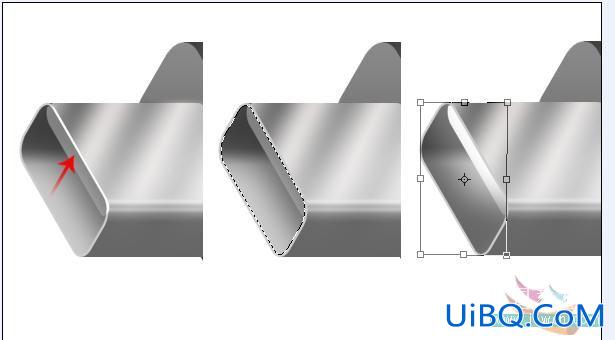
36,接下来我们制作接口上面的图标,在下图中我附了一张图标,大家可以保存并拖入接口备份组中的最上方,ctrl+t旋转图标-90度,调整位置,缩放至合适大小。Ctrl+t水平斜切30度,透明度设为60%。
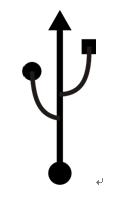
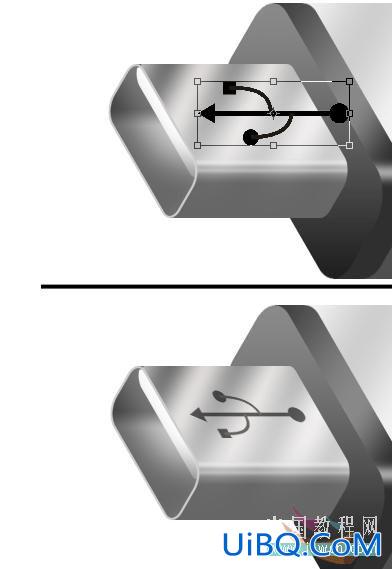
37,将“接口备份”组收起,选中备份和投影图层,合并,更名为:USB投影。将USB图层的眼睛打开,调整它们的位置。如下图:


38,同时选中USB和USB投影这个图层,ctrl+t旋转-30度 。单独选中投影层,移至如图所示的位置,执行滤镜—模糊—高斯模糊3px,并设置不透明度为20%

39,复制“USB投影”图层,命名为“阴影”,ctrl+u打开色相/饱和度面板,将明度拉到-100,使阴影变成黑色。滤镜—模糊—高斯模糊40PX。设置不透明度为50%。适当的对阴影位置进行调整,如下图所示:

U盘我们已经完成啦,给它添上一个背景,如果对U盘还有什么不满意用曲线适当调整一下,总之做我们做这么辛苦,就是希望它漂亮罗。








 加载中,请稍侯......
加载中,请稍侯......
精彩评论